四大虚拟机备份因素解决数据恢复难题
2010-11-08 14:07:13很长时间以来,虚拟化对于数据中心(内部和云端)是最好的方式。虚拟化的前景非常远大,现在,这些前景所带来的许多承诺已经触手可得。但是,只有当为虚拟化的独特要求而进行优化的备份方案出现在市场上时,更为广泛的虚拟化部署才会出现。
很长时间以来,虚拟化对于数据中心(内部和云端)是***的方式。虚拟化的前景非常远大,现在,这些前景所带来的许多承诺已经触手可得。但是,只有当为虚拟化的独特要求而进行优化的备份方案出现在市场上时,更为广泛的虚拟化部署才会出现。
服务器 虚拟化已经跨过了那个众所周知的门槛。不久之前,在部署新的服务器时,我们还必须去论证为什么要使用虚拟方式而不是物理方式。现在,相反的情况已成为一个事实。对于许多机构的 IT 经理,“虚拟优先”的策略已成为一项法令,部署新的服务器时必须使用虚拟方式,除非特别要求使用物理服务器。
虽然虚拟化存在各种各样的优点,但也带来了许多新的存储和数据管理问题。其中一个主要的问题是备份。物理服务器领域的备份技术也可用于虚拟机环境,但效果并不是很好。

原因何在?虚拟机备份代表着四个新的技术因素:
1. 由于服务器的使用在增加,所用的相应资源在减少。备份应用是资源消耗大户,它们会消耗大量服务器的输入/输出、CPU 和内存资源。通常,我们希望这些备份应用能够在备份范围内相对较快地完成工作。在物理服务器阶段,这些应用可能占用了 10% 的服务器资源,这不会成为一个问题。备份可以利用那些闲置的资源,不会对正在进行备份的应用程序造成严重的影响。
对于虚拟化,服务器的使用方式更近于容量。事实上,这是虚拟化的基本目标。虚拟化是很好的方式,但是这种服务器不再具有大量的闲置资源可供备份使用。现在,备份工作及其备份的应用程序更加消耗服务器和存储硬件资源。
这还不是最糟糕的。在现在的服务器运行的应用程序不止一个而是多个,甚至是很多个,所以备份一个虚拟服务器所带来的负面影响不再限于某个虚拟机,而是对所有共享同一硬件的虚拟机都会造成影响。
2. 现有的备份客户端运行在 guest 虚拟机内部,并且除非采取特定的预防措施,这些事先预定的备份将是重叠运行的。由于服务器资源已经很少的问题,服务器管理员必须格外谨慎。如果在服务器运行一个备份已经很糟糕,运行多个备份对于应用程序响应会是一场灾难。所以,相对于物理机器,虚拟机备份计划必须更为仔细地进行制定。
额外的备份负载这一问题被所涉及的多个 guest 虚拟机放大,另外,虚拟机负载的动态本质也使复杂性进一步加剧,虚拟机的实时迁移(有时并非由服务器管理员启动)也会把手工备份计划搞得一团糟。
3. 针对这些问题的解决方案是在超级管理员等级上运行协作备份,***是主机外(off-host)的方式。资源争夺发生在虚拟化层,运行在这一层的协作备份可最小化应用占用资源的问题。在超级管理员等级上的备份操作,如果进行准确地部署,可以成为最有效地利用资源。
最理想的情况是在独立而又潜在专用的硬件上运行备份,这样备份服务器的操作就不会对活动的应用程序造成影响。
4. 现有的架构,比如微软的 VSS,是为运行“热备份”(hot backup)而设计。这样的架构不具备足够的伸缩性,能够从 guest 虚拟机内部影射虚拟盘,正如在超级管理员曾所见的那样。在采用服务器虚拟化技术多年以前,微软的卷影射服务(Volume Shadow Service)已经出现,并被广泛使用。但是 VSS 是在卷上运行而不是在虚拟机上。在过去,硬盘卷和应用程序之间是静态的 1:1 关系,这种情况下不会出现问题。但是,在虚拟服务器上,***的方式是在单一卷上为多个虚拟机设置虚拟硬盘(在 VMware 上,是 VMDK;在 Hyper-V,是 VHD)。
激活的VSS 为整个卷创建一个影像副本,即使需要的只是备份单一虚拟机。在超级管理员等级运行当前的 VSS 架构并非最理想的情况,但是最接近。这一“解决方案”在 guest 虚拟机等级上运行备份,但这会导致上述的问题 1 和问题 2。
面对这些问题,正确的虚拟机备份方案应是什么样的?虚拟化备份行业需要提供:
· 能够为附属于 guest 虚拟机的虚拟硬盘创建快速、空间高效的高性能快照。它应能够为虚拟机关联的所有虚拟硬盘同步建立快照,这样就可以创建崩溃状态一致的(crash-consistent)的备份镜像。根据客户的备份计划和方案,应可以按照组(group)的管理虚拟硬盘。
· 利用可感知应用程序的备份方案,对这些快照的创建和管理进行整合。崩溃状态一致很好,不过应用程序一致更好。
· 能够访问服务器上的快照而不是运行活动虚拟机的快照。对于将备份负载及其附带的资源消耗从活动的产品应用程序中分开,这是至关重要的。正如前文所述,在虚拟服务器环境中,主机外备份是一个尤为紧迫的需求。
· 长期在线可用的快照。理想的情况是能够拥有长期在线的快照。大多数快照具有的空间高效功能,这意味着基镜像(base image)及其子快照中的数据块仅保持一次。这样就可以廉价地长期保持许多快照,使得从之前快照中快速恢复数据变得简便。
遗憾的是,很多快照产品的设计是短期保持的。快照在线时间越长,I/O 性能降低的也越多,不仅是对于快照,也包括它们的基镜像,这会使得创建保持在线快照变得不切实际。
· 有关增加备份的信息。虚拟机镜像文件很大,通常数十个 GB。如果备份软件知道上次备份之后镜像的某些部分没有变化,那么它的效率就可以变得更高。虚拟硬盘摘要层应为备份提供镜像和对象等级的更改数据列表。
· 对活动虚拟机性能没有过度的性能处罚。这是一个很明显的要求,现金的处理方式对性能造成了很严重的影响。
· 独立于存储硬件。对于 IT 机构,所有权的限制从来都不是好事情。利用正确的软件设计,虚拟机备份方案没有理由将所有权限制于特定存储子系统中。
很长时间以来,虚拟化对于数据中心(内部和云端)是***的方式。虚拟化的前景非常远大。现在,这些前景所带来的许多承诺已经触手可得。但是,只有当为虚拟化的独特要求而进行优化的备份方案出现在市场上时,更为广泛的虚拟化部署才会出现。
【编辑推荐】
PE系统怎么恢复备份?
一般PE系统都自带一个叫做GHOST32的软件或者更低的版本,你可以在PE的开始菜单所有程序,GHOST工具里面找到这个软件,安装方法就是选择OK同意协议之后选择第一项在选择第一项的DISK之后再选择FROM IMAGE 游览你的找到你的GHO镜像,不是ISO,如果是ISO清先拷贝出来。 之后选择恢复到你要恢复的磁盘之后选择选择好分区再点OK一次就开始恢复了,一般如果前系统做了备份,一般到了15%-75%之间会出现AUBOOT EROOR的提示你直接绕过选择NO就是了,如果没出现直接继续。 之后完成的话选择第二项重启计算机
系统怎么ghost备份
系统备份恢复GHOST教程大家是不是为了从新安装系统的烦琐而烦恼,你否觉得操作系统使用一段时间就非常的不稳定,其实我们可以将系统在没有问题的状态下备份一份,一旦出了问题,我们可以用备份文件进行恢复。 以下就是GHOST的简单使用介绍,主要介绍了备份分区和恢复,其他内容没有在这里介绍。 GHOST2003支持FAT格式的分区也支持NTFS分区,也就是他可以备份NTFS分区了,当然可以备份WIN2000了但是这里要说一下,只有在DOS下和WIN98下可以正确的打开这个程序,在WIN2000下是无法运行的。 但是用引导盘引导后可以运行GHOST,进入程序后可以看到NTFS分区了。 先说下如何备份:进一步Ghost使用详解一、分区备份使用Ghost进行系统备份,有整个硬盘(Disk)和分区硬盘(Partition)两种方式。 在菜单中点击Local(本地)项,在右面弹出的菜单中有3个子项,其中Disk表示备份整个硬盘(即克隆)、Partition表示备份硬盘的单个分区、Check表示检查硬盘或备份的文件,查看是否可能因分区、硬盘被破坏等造成备份或还原失败。 分区备份作为个人用户来保存系统数据,特别是在恢复和复制系统分区时具有实用价值。 选Local→Partition→ToImage菜单,弹出硬盘选择窗口,开始分区备份操作。 点击该窗口中白色的硬盘信息条,选择硬盘,进入窗口,选择要操作的分区(若没有鼠标,可用键盘进行操作:TAB键进行切换,回车键进行确认,方向键进行选择)。 在弹出的窗口中选择备份储存的目录路径并输入备份文件名称,注意备份文件的名称带有GHO的后缀名。 接下来,程序会询问是否压缩备份数据,并给出3个选择:No表示不压缩,Fast表示压缩比例小而执行备份速度较快,High就是压缩比例高但执行备份速度相当慢。 最后选择Yes按钮即开始进行分区硬盘的备份。 Ghost备份的速度相当快,不用久等就可以完成,备份的文件以GHO后缀名储存在设定的目录中。 二、硬盘克隆与备份硬盘的克隆就是对整个硬盘的备份和还原。 选择菜单Local→Disk→ToDisk,在弹出的窗口中选择源硬盘(第一个硬盘),然后选择要复制到的目标硬盘(第二个硬盘)。 注意,可以设置目标硬盘各个分区的大小,Ghost可以自动对目标硬盘按设定的分区数值进行分区和格式化。 选择Yes开始执行。 Ghost能将目标硬盘复制得与源硬盘几乎完全一样,并实现分区、格式化、复制系统和文件一步完成。 只是要注意目标硬盘不能太小,必须能将源硬盘的数据内容装下。 Ghost还提供了一项硬盘备份功能,就是将整个硬盘的数据备份成一个文件保存在硬盘上(菜单Local→Disk→ToImage),然后就可以随时还原到其他硬盘或源硬盘上,这对安装多个系统很方便。 使用方法与分区备份相似。 三、备份还原如果硬盘中备份的分区数据受到损坏,用一般数据修复方法不能修复,以及系统被破坏后不能启动,都可以用备份的数据进行完全的复原而无须重新安装程序或系统。 当然,也可以将备份还原到另一个硬盘上。 要恢复备份的分区,就在界面中选择菜单Local→Partition→FromImage,在弹出窗口中选择还原的备份文件,再选择还原的硬盘和分区,点击Yes按钮即可。
什么是磁盘阵列??
从raid1到RAID5的几种方案中,不论何时有磁盘损坏,都可以随时拔出损坏的磁盘再插入好的磁盘(需要硬件上的热插拔支持),数据不会受损,失效盘的内容可以很快地重建,重建的工作也由RAID硬件或RAID软件来完成。 但RAID0不提供错误校验功能,所以有人说它不能算作是RAID,其实这也是RAID0为什么被称为0级RAID的原因--0本身就代表没有。 1.3 RAID 的应用当前的PC机,整个系统的速度瓶颈主要是硬盘。 虽然不断有Ultra DMA33、 DMA66、DMA100等快速的标准推出,但收效不大。 在PC中,磁盘速度慢一些并不是太严重的事情。 但在服务器中,这是不允许的,服务器必须能响应来自四面八方的服务请求,这些请求大多与磁盘上的数据有关,所以服务器的磁盘子系统必须要有很高的输入输出速率。 为了数据的安全,还要有一定的容错功能。 RAID 提供了这些功能,所以RAID被广泛地应用在服务器体系中。 1.4 RAID 提供的容错功能是自动实现的(由RAID硬件或是RAID软件来做)。 它对应用程序是透明的,即无需应用程序为容错做半点工作。 要得到最高的安全性和最快的恢复速度,可以使用RAID1(镜像);要在容量、容错和性能上取折衷可以使用RAID 5。 在大多数数据库服务器中,操作系统和数据库管理系统所在的磁盘驱动器是RAID 1,数据库的数据文件则是存放于RAID5的磁盘驱动器上。 1.5 有时我们看某些名牌服务器的配置单,发现其CPU并不是很快,内存也算不上是很大,显卡更不是最好,但价格绝对不菲。 是不是服务器系统都是暴利产品呢?当然不是。 服务器的配置与一般的家用PC的着重点不在一处。 除去更高的稳定性外,冗余与容错是一大特点,如双电源、带电池备份的磁盘高速缓冲器、热插拔硬盘、热插拔PCI插槽等。 另一个特点就是巨大的磁盘吞吐量。 这主要归功于RAID。 举一个例子来说,一台使用了SCSI RAID的奔腾166与一台IDE硬盘的PIIICopermine 800都用做文件服务器,奔腾166会比PⅢ的事务处理能力高上几十倍甚至上百倍,因为PⅢ处理器的运算能力根本用不上,反倒是奔腾166的RAID起了作用。 1.6 RAID现在主要应用在服务器,但就像任何高端技术一样,RAID也在向PC机上转移。 也许所有的 PC 机都用上了SCSI磁盘驱动器的RAID的那一天,才是PC机真正的出头之日









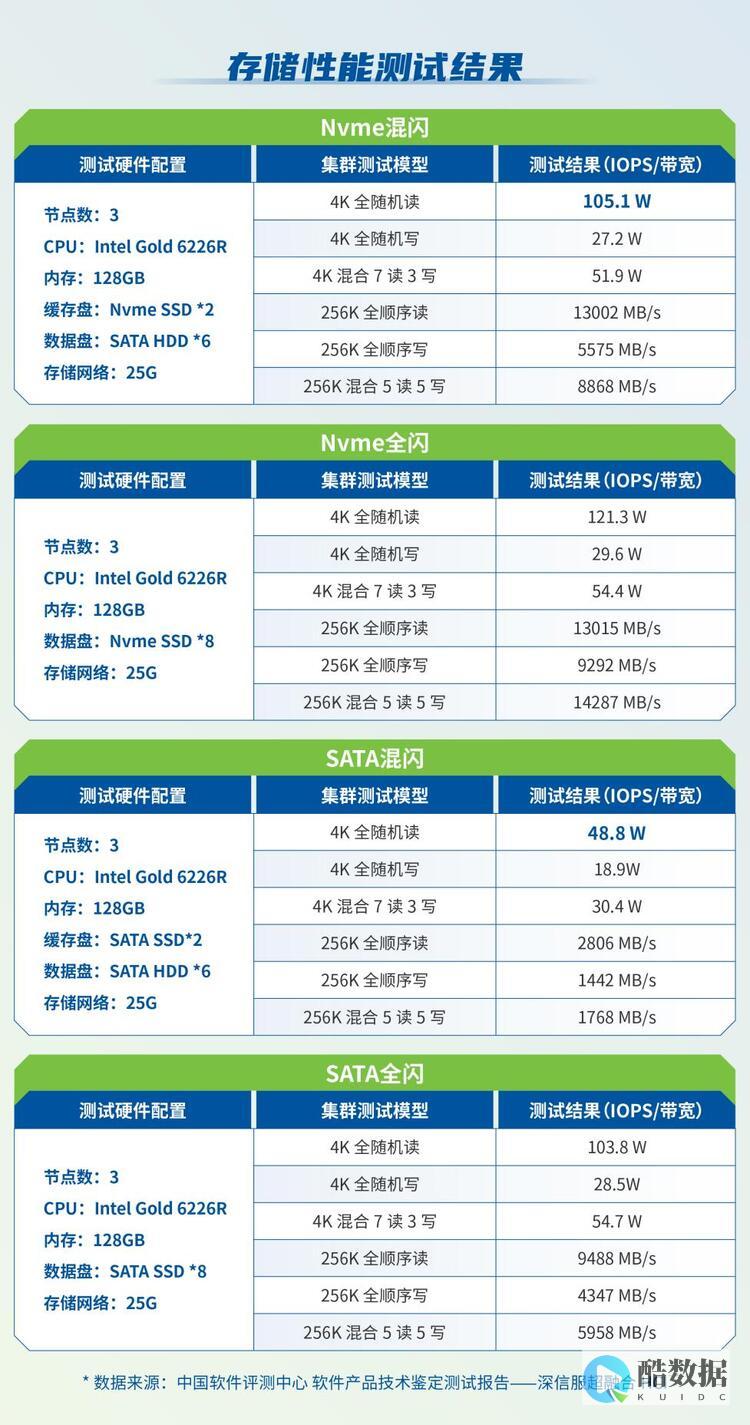

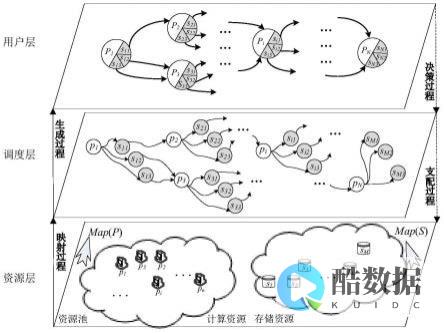

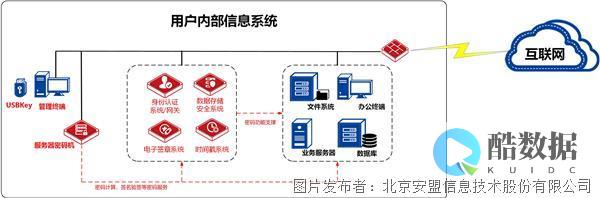

发表评论